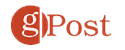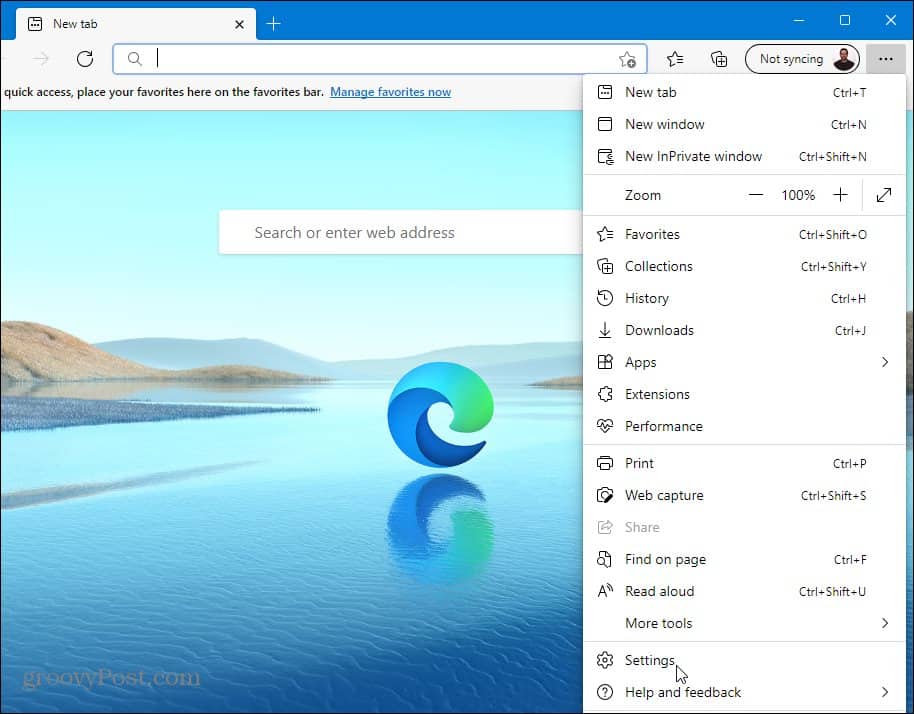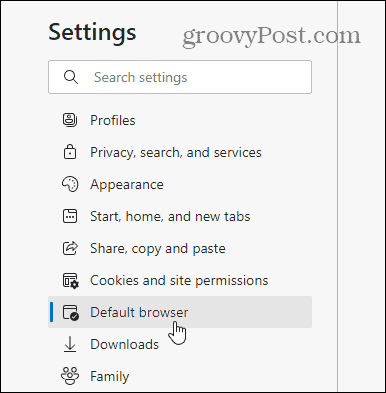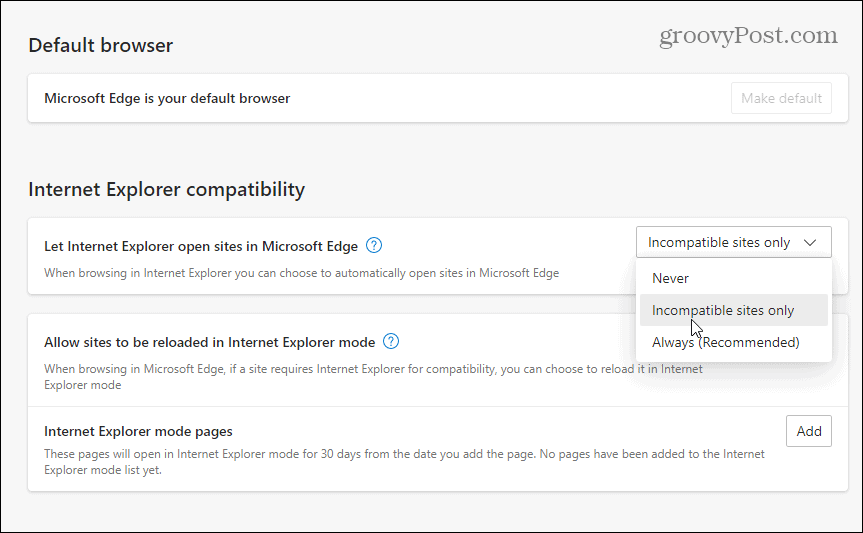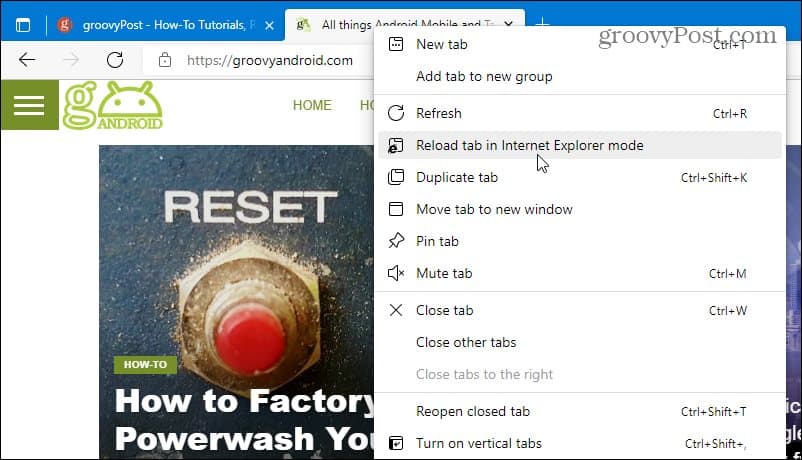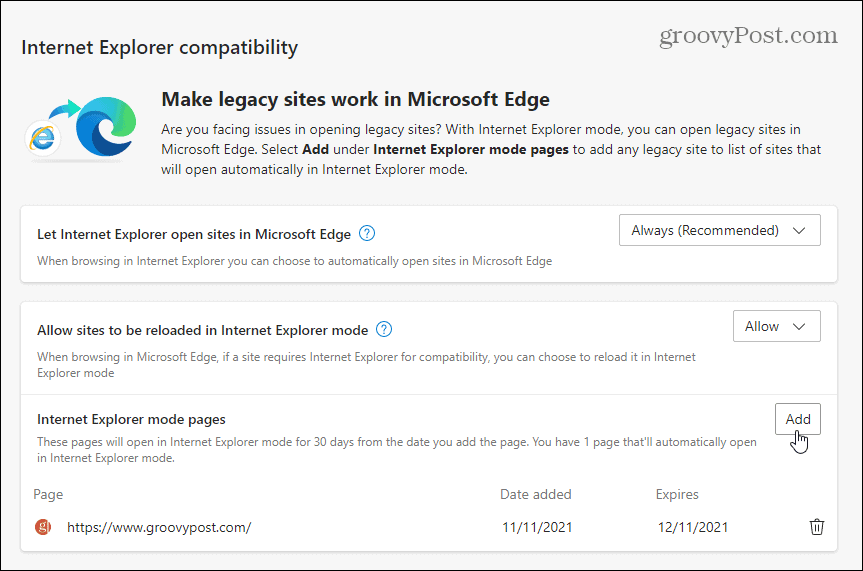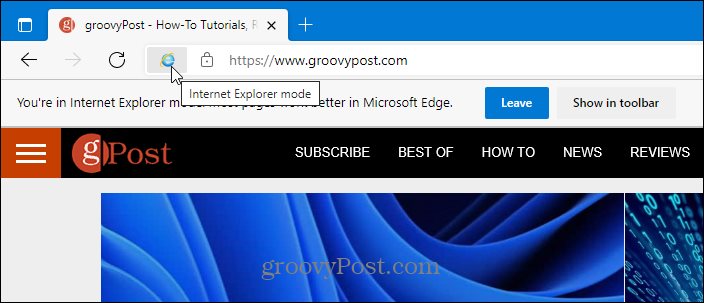Comment utiliser Internet Explorer sur Windows 11


Si vous rencontrez un site Web qui ne fonctionne pas avec le navigateur par défaut de Windows 11, Microsoft Edge, vous pouvez passer au mode IE. Voici comment.
Avec Windows 11, Microsoft a supprimé plusieurs applications et fonctionnalités obsolètes, y compris le Internet Explorer. Internet Explorer est un navigateur ancien et obsolète, Microsoft étant sur le point de retirer complètement IE. Cependant, certaines applications propriétaires et sites hérités nécessitent toujours la fonctionnalité Internet Explorer pour fonctionner.
Lorsque vous commencez à utiliser Windows 11, Microsoft Edge apparaît automatiquement comme navigateur par défaut. Si vous recherchez « Internet Explorer », vous ne trouverez rien. La seule façon d’activer la fonctionnalité Internet Explorer dans Windows 11 est d’utiliser Mode IE dans Microsoft Edge.
Si vous souhaitez utiliser Internet Explorer sur Windows 11 à l’aide de Microsoft Edge, voici ce que vous devez faire.
Comment utiliser Internet Explorer sous Windows 11
Pour utiliser le mode IE, appuyez sur Début et lancez Microsoft Edge à partir du menu Démarrer. Dans la nouvelle fenêtre Microsoft Edge, cliquez sur le Icône Paramètres (trois points) en haut à droite, puis appuyez sur le Paramètres option en bas.
Dans le Paramètres menu, cliquez sur le Navigateur par défaut option dans la colonne de gauche.
Sous le « Compatibilité Internet Explorer« , recherchez « Laisser Internet Explorer ouvrir des sites dans Microsoft Edge. » Ensuite, sélectionnez Sites incompatibles uniquement dans le menu déroulant.
Du « Autoriser le rechargement des sites en mode Internet Explorer« , sélectionnez Permettre de la liste déroulante. Clique le Redémarrage pour relancer Edge pour que les modifications entrent en vigueur.
À la réouverture du navigateur, les sites précédemment incompatibles avec Microsoft Edge se rechargeront automatiquement en mode Internet Explorer.
Vous pouvez également charger manuellement une page à l’aide du mode IE dans Edge. Pour ce faire, cliquez avec le bouton droit sur un onglet ouvert et sélectionnez Onglet Recharger en mode Internet Explorer.
Vous pouvez également ajouter « Pages du mode Internet Explorer” qui ouvrira automatiquement un site en mode Internet Explorer pendant 30 jours à compter de la date à laquelle vous l’ajoutez.
Pour ce faire, rendez-vous sur Paramètres > Navigateur par défaut dans votre navigateur Edge, Ensuite, cliquez sur le Ajouter , puis saisissez l’URL du site.
A titre d’exemple, ici, groovypost.com est ajouté en tant que page en mode IE, ce qui signifie qu’Edge chargera le site Web en mode IE pendant 30 jours.
Vous pouvez voir si une page est ouverte en mode Internet Explorer en vérifiant le message sous la barre d’adresse. Vous verrez également l’ancienne icône Internet Explorer 11 dans la barre d’adresse.
Utilisation du mode Internet Explorer sous Windows 11
Si vous recherchez Internet Explorer en tant qu’application autonome (comme dans Windows 10), vous ne le trouverez pas. La seule façon de faire fonctionner Internet Explorer sur Windows 11 est d’utiliser Microsoft Edge en mode Internet Explorer en suivant les étapes ci-dessus.
Il est rare de rencontrer un site qui n’est pas compatible avec Edge, mais certains sites éducatifs et gouvernementaux existants l’exigent toujours. Grâce au mode IE dans Edge, vous pouvez toujours utiliser les sites Web hérités jusqu’à ce que la prise en charge de Microsoft Edge soit ajoutée. Il convient également de noter que Microsoft s’est engagé à prise en charge du mode IE dans Edge jusqu’en 2029, cette fonctionnalité devrait donc durer encore quelques années.
Bien que Microsoft Edge soit le navigateur Web par défaut, vous pouvez le remplacer par Chrome, Firefox ou tout autre navigateur. Si vous constatez que votre PC Windows 11 démarre lentement, vous pouvez désactiver les applications de démarrage pour augmenter le temps de démarrage.